Как настроить ватсап на телефоне самсунг
Установка и настройка Watsapp на телефон Samsung: пошаговая инструкция
Пошаговая инструкция, как подключить «Ватсап» на телефон «Самсунг» бесплатно на русском языке, сводится к выполнению 4 шагов. При установке мессенджера иногда возникают ошибки, но каждую из них можно устранить самостоятельно.
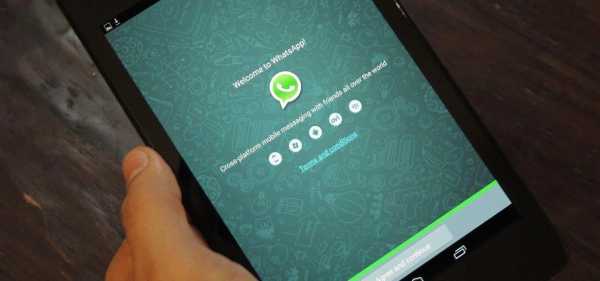 Устанавливаем приложение на телефон.
Устанавливаем приложение на телефон.Как скачать WhatsApp на «Cамсунг»
Существует 3 способа скачать мессенждер «Ватсап» на «Самсунг Галакси» или другую модель:
- через приложение «Гугл Плей»;
- через браузер с официального сайта разработчика;
- через браузер с ресурса, предлагающего модифицированную версию (например, для гаджетов с устаревшей операционной системой).
Для того чтобы воспользоваться первым методом, нужно:
- Открыть меню смартфона и нажать на иконку Google Play.
- После открытия приложения в строке поиска ввести название WhatsApp.
- Нажать кнопку «Установить», которая появится на экране в правой верхней части после обработки запроса.
- Дождаться окончания скачивания.
Скачивание через браузер производится по следующей схеме:
- Перейти на страницу с интересующим релизом. При этом нужно помнить, что безопасна только загрузка с сайта разработчика.
- Указать операционную систему, используемую гаджетом, на котором будет установлено приложение. Также может потребоваться указать его тип, например Galaxy.
- Нажать кнопку «Скачать».
- Сбросить файл с компьютера на телефон.
Как установить «Ватсап» на Samsung
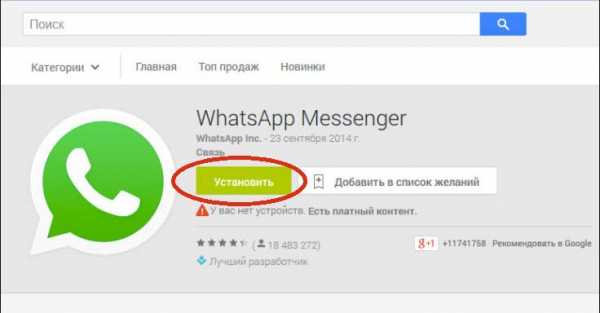 Последовательность действий для активизация приложения.
Последовательность действий для активизация приложения.Последовательность действий для установки мессенджера зависит от способа скачивания. Если оно производилось через браузер, нужно найти установочный файл, сохраненный на гаджете, и активировать его.
Если приложение загружалось через Google Play, то на устройство пользователя попадает файл с расширением .apk, установка которого начнется автоматически. После ее завершения требуется создать и настроить аккаунт.
Для этого нужно:
- открыть «Вацап»;
- передать системе свой номер телефона;
- в появившемся окне подтверждения действия нажать на кнопку «ОК»;
- когда на указанный контакт придет сообщение, ввести содержащийся в нем код в поле подтверждения номера;
- заполнить информацию в профиле.
По такой же схеме производится установка мессенджера на планшет Samsung. Если в него не установлена SIM-карта, для подтверждения номера нужно иметь под рукой телефон.
Установка «Ватсап» на «Самсунг» с Bada или Wave
 Скачать,перезагрузить и установить не сложные действия.
Скачать,перезагрузить и установить не сложные действия.Поддержка операционных систем Wave и Bada прекращена. Скачать адаптированный под них WhatsApp для Samsung нельзя ни в Google Play, ни на официальном ресурсе разработчика.
Найти подходящую версию можно в интернете, на сайтах, специализирующихся на распространении дополнений для этого мессенджера. Примером может служить my-WhatsApp.
После скачивания файла на телефон его необходимо перезагрузить. После этого можно приступать к установке. Она производится по той же схеме, что была представлена в предыдущем разделе для системы «Андроид».
Что делать, если мессенджер не скачивается или не устанавливается
Проблемы со скачиванием и установкой мессенджера могут возникать в 3 случаях:
- недостаточно ресурсов гаджета;
- некорректная работа сервиса Google Play;
- ошибка диспетчера задач.
Столкнувшись с невозможностью загрузить приложение из Google Play, пользователь должен проверить количество свободной памяти на своем мобильном устройстве. Минимально допустимое значение – 100 МБ.
Если такое количество ресурса отсутствует, можно попытаться решить проблему следующими способами:
- переместить часть информации из памяти гаджета на съемный диск;
- провести процедуру оптимизации через раздел «Настройки».
Если сбой вызван нарушением работы Google Play, устранить его можно, перезагрузив телефон.
Если это не помогло решить проблему, нужно действовать по следующей схеме:
- перейти в раздел «Все приложения» настроек гаджета;
- остановить сервисы Google Play;
- снова запустить эту утилиту.
Ошибка диспетчера задач возникает из-за наличия в data/data устройства скрытой папки WhatsApp. Ее существование – результат предыдущих неудачных попыток установки. Избавиться от нее можно, вернувшись к заводским настройкам.
К этой же ошибке может приводить использование утилиты Task-killer. Ее необходимо деактивировать перед загрузкой WhatsApp.
Dual Whatsapp: как использовать два WhatsApp в одном смартфоне
Сегодня почти все смартфоны Android поддерживают слоты для двух SIM-карт, что позволяет пользователям использовать два разных номера на одном устройстве. Официально нельзя использовать две учетные записи WhatsApp на одном смартфоне. Тем не менее, такие компании, как Xiaomi, Samsung, Vivo, Oppo, Huawei и Honor, теперь предлагают функцию Dual Apps или Dual Mode (название может отличаться от бренда к бренду), которая позволяет пользователям запускать две разные учетные записи одного и того же приложения чата. .Это означает, что вам не нужно носить с собой два смартфона, чтобы использовать две учетные записи WhatsApp. Хотите знать, как? Вот готовое руководство.
Во-первых, давайте начнем с названия и местоположения, которые каждый производитель использует для этой функции:
Samsung: Dual Messenger
Настройки> Дополнительные функции> Dual Messenger
Xiaomi (MIUI): Двойные приложения
Настройки> Двойные приложения
Oppo: Clone Apps
Настройки> Клонировать приложения
Vivo: клон приложения
Настройки> Клон приложения
Asus: Twin apps
Настройки> Двойные приложения
Huawei и Honor: приложение Twin
Настройки> Приложение Twin
Теперь о том, как использовать функцию Dual WhatsApp на вашем смартфоне.
1.
Откройте на своем смартфоне опцию настроек двойных приложений.
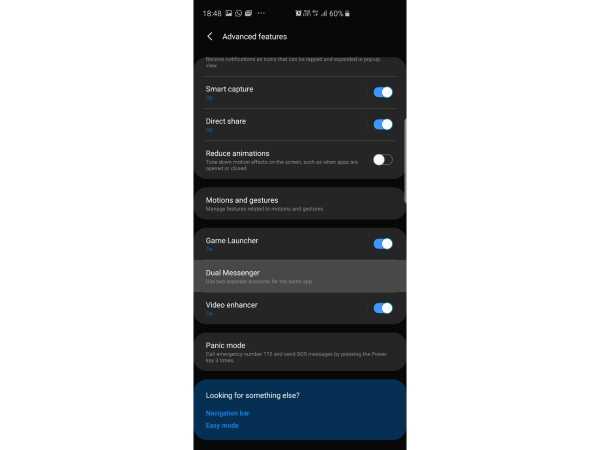 2.
2.
Выберите приложение, которое хотите продублировать (в данном случае выберите WhatsApp)
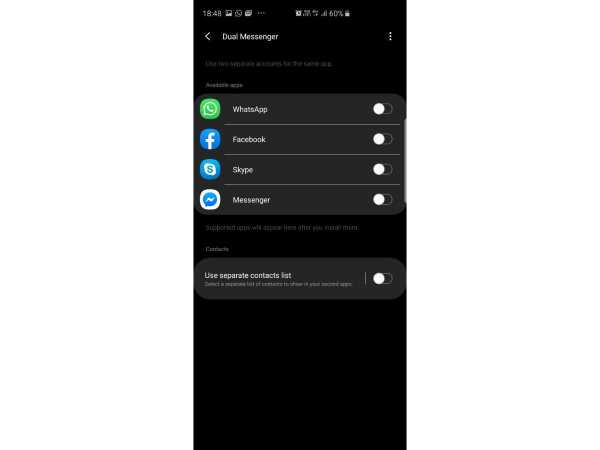 3.
3.
Дождитесь завершения процесса.
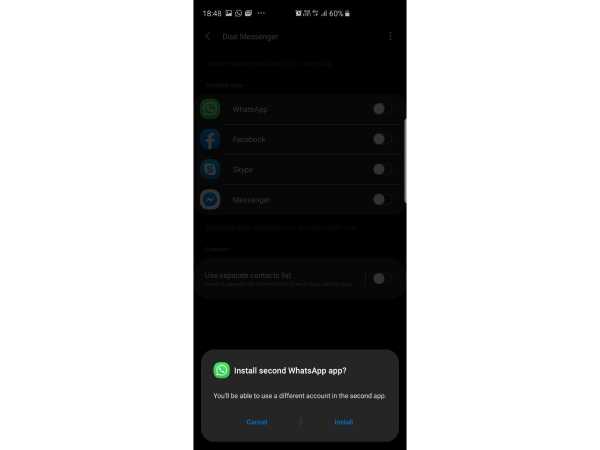 4.
4.
Теперь перейдите на главный экран и нажмите на второй логотип WhatsApp, который вы видите на панели запуска приложений.
5.
Настройте, используя другой номер телефона, и приступайте.
Обратите внимание, что есть несколько телефонов - устройства Android One и те, которые предлагают «стандартный» Android, - которые не поставляются с функциями двойного приложения. Для них есть несколько приложений, таких как Parallel, Dual App Wizard, DoubleApp и другие, доступные в Google Play Store. Пользователи могут просто загрузить эти приложения, чтобы запустить две учетные записи одного и того же приложения Chat на своих телефонах.
.
Три способа передачи сообщений WhatsApp с Android на Android
Метод 1. Передача сообщений WhatsApp с Android на Android с помощью ПК (рекомендуется)
Поскольку Google Drive имеет ограниченное пространство и срок хранения для пользователей, потеря данных часто происходит во время передачи WhatsApp через Google Drive. С другой стороны, при использовании локального хранилища для восстановления Android WhatsApp на другом Android наблюдается высокий процент отказов, отчасти из-за нового алгоритма шифрования WhatsApp.
Есть ли более эффективный и быстрый инструмент для передачи сообщений WhatsApp с Android на Android?
Dr.Fone - WhatsApp Transfer - это инструмент, который позволяет напрямую передавать данные WhatsApp между устройствами Android. Перевод происходит в один клик.
Следующие шаги просто расскажут, как перенести историю чата WhatsApp с Android на Android. Следуйте им для передачи WhatsApp на вашем собственном Android.
1. Загрузите и установите программу Dr.Fone.Затем запустите его и выберите «WhatsApp Transfer» на главном экране.
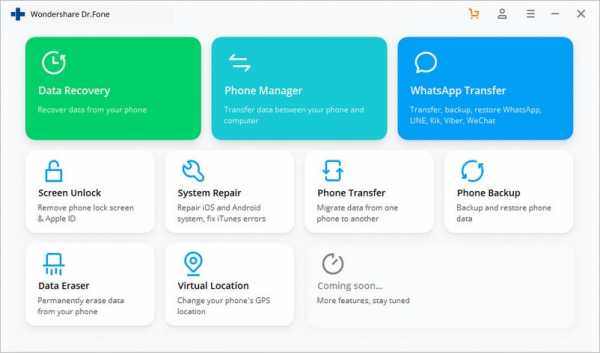
2. Когда появится интерфейс этой функции, выберите вкладку «WhatsApp» и подключите оба устройства Android к компьютеру.
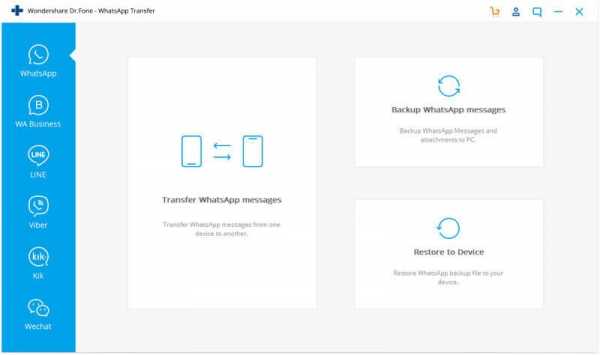
3. Нажмите «Передача сообщений WhatsApp», чтобы начать передачу WhatsApp с Android на Android.
4. Когда ваши устройства Android обнаружены, убедитесь, что они расположены в нужных местах, и нажмите «Перенести».
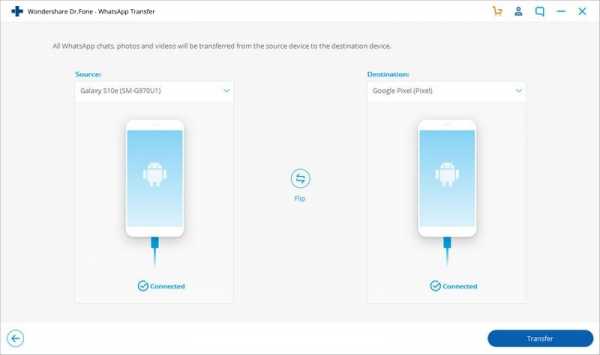
5. Теперь программа Dr.Fone запускает процесс передачи истории WhatsApp.Вы можете просмотреть индикатор выполнения передачи в следующем окне.
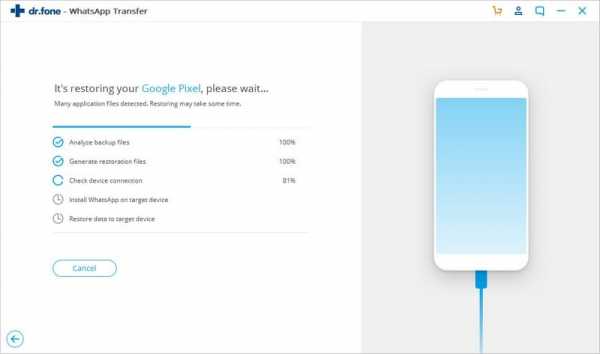
6. Когда чаты WhatsApp переносятся на новый Android, вы можете пойти и настроить Android, чтобы проверять там сообщения WhatsApp.
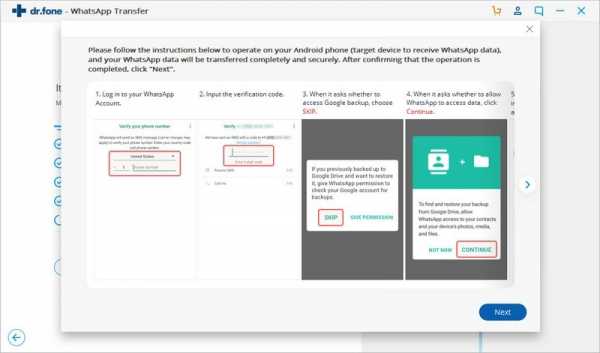
Вы также можете посмотреть следующее видео, чтобы узнать, как использовать это программное обеспечение шаг за шагом.
Попробовать бесплатно Попробовать бесплатно
.Как передавать сообщения WhatsApp на новый телефон - Простое руководство
Введение
WhatsApp добился выдающегося успеха с момента его выпуска в 2009 году и продолжает расти и развиваться.
В прошлом году (2019) WhatsApp был САМЫМ наиболее часто используемым приложением Messenger, превзойдя даже Facebook Messenger (источник: Statistica)
Итак, когда вы получаете новый телефон, как вам взять с собой все эти драгоценные разговоры? Вы не хотите начинать все сначала и терять все эти воспоминания, поэтому давайте посмотрим, как брать сообщения WhatsApp с собой, куда бы вы ни пошли, на каком бы устройстве вы ни были!
Метод 1: Как сделать резервную копию WhatsApp на компьютер
Прежде чем мы перейдем к тому, как перенести сообщения WhatsApp на новый телефон, давайте посмотрим, как сделать резервную копию сообщений WhatsApp iPhone на ваш компьютер.Это важно, если вы хотите сохранить сообщения в формате PDF для отправки кому-либо, или если вам нужно распечатать беседу для судебного дела. Все это и многое другое можно делать с помощью TouchCopy - давайте посмотрим, как это сделать:
- Загрузите TouchCopy на свой ПК или Mac.
- Откройте TouchCopy и подключите свой iPhone.
- Щелкните «Сообщения».
- В разделе «WhatsApp» щелкните контакт, чтобы начать беседу.
- Нажмите «Сохранить PDF», чтобы сохранить беседу на свой компьютер.
Попробовать TouchCopy бесплатно ▼
Получите электронное письмо со ссылкой, чтобы вы могли загрузить бесплатную пробную версию на свой компьютер:
Примечание. Мы уважаем вашу конфиденциальность. Мы не будем передавать ваш адрес электронной почты никому и не рассылать вам спам.
Нравится то, что вы видите? Получить полную версию:
Купить TouchCopy сейчас Купить TouchCopy сейчас
Метод 2: передача сообщений WhatsApp с Android на Android
WhatsApp любезно предоставил все инструменты, необходимые для этого.Сначала создайте резервную копию сообщений WhatsApp, а затем восстановите резервную копию на новом устройстве. Легко, правда? Посмотрим как:
- Откройте WhatsApp на своем устройстве Android.
- Коснитесь значка меню> Настройки.
- Нажмите «Чаты» в списке настроек.
- Нажмите «Резервное копирование чата».
- Нажмите «Учетная запись», чтобы выбрать или добавить учетную запись Google Диска.
- Отметьте «Включить видео», если вы хотите экспортировать их тоже.
- Нажмите «Резервное копирование», чтобы создать резервную копию разговоров и мультимедиа в WhatsApp на Google Диске.
Отлично! Теперь у вас есть резервная копия ваших разговоров в WhatsApp, хранящаяся на вашем Google Диске. Затем вам нужно будет восстановить эту резервную копию на новом телефоне.
Как восстановить чаты WhatsApp на новый телефон:
- Установите и откройте WhatsApp на своем новом устройстве Android.
- Прочтите Условия и положения и нажмите «Принять и продолжить».
- При появлении запроса подтвердите свою страну и номер телефона.
- При необходимости введите шестизначный проверочный код.
- Нажмите «Продолжить», чтобы разрешить WhatsApp доступ к резервной копии на Google Диске.
- Разрешите WhatsApp проверить ваш Google Диск на наличие резервной копии.
- Коснитесь учетной записи, содержащей резервную копию.
- Нажмите Восстановить!
- Когда процесс восстановления будет завершен, нажмите «Далее», чтобы перейти к приложению.
Метод 3: передача сообщений WhatsApp с iPhone на iPhone
Передача сообщений WhatsApp с iPhone на iPhone очень похожа на метод Android, описанный выше, за исключением того, что вы будете делать резервную копию в iCloud, а не на Google Диске.
Шаг 1: Прежде всего, убедитесь, что вы вошли в iCloud на своем iPhone и что у WhatsApp есть разрешения на использование iCloud:
- Откройте настройки iPhone.
- Коснитесь своего имени пользователя.
- Нажмите «iCloud» и войдите в систему, если вы еще не сделали этого.
- Нажмите «iCloud Drive» и установите для него значение ВКЛ.
- Прокрутите вниз и убедитесь, что «WhatsApp» включен.
Шаг 2: Теперь все готово для резервного копирования чатов WhatsApp в iCloud:
- Откройте WhatsApp.
- Нажмите «Настройки».
- Нажмите «Чаты»> «Резервное копирование чата».
- Включите «Включить видео», если вы хотите включить их в передачу.
- Нажмите «Создать резервную копию сейчас».
Шаг 3: Отлично! Итак, ваши чаты WhatsApp надежно сохранены в вашем iCloud. Пришло время перенести сообщения WhatsApp на ваш новый iPhone. Возьмите свой новый iPhone и приступим:
- Убедитесь, что ваш новый iPhone вошел в iCloud и что у WhatsApp есть разрешения (как указано выше).
- Установите WhatsApp из App Store на свой новый iPhone.
- Откройте WhatsApp.
- Прочтите Условия и положения и нажмите «Принять и продолжить».
- При появлении запроса подтвердите свою страну и номер телефона.
- Нажмите «Восстановить историю чата».
- Нажмите «Далее», чтобы начать использовать WhatsApp.
Метод 4: Другое
Если вы вносите большие изменения и переключаетесь с Android на iPhone или наоборот, к сожалению, нет такого простого способа, как описанные выше. Если вы хотите переключаться с платформы на платформу и брать с собой сообщения WhatsApp, вам необходимо использовать стороннее приложение / программное обеспечение для этого.
Издатель: Широкоугольное программное обеспечениеНе забудьте поставить лайк и поделиться с друзьями!
.Как использовать WhatsApp без номера телефона
«Как проверить WhatsApp без кода? Я хочу использовать WhatsApp без номера телефона, но не могу найти никакого решения! »
Если вы являетесь постоянным пользователем WhatsApp, то, возможно, уже знаете, насколько строгим может быть приложение. Например, если вы хотите использовать WhatsApp, вам необходимо зарегистрироваться, используя рабочий номер телефона, и даже подтвердить его.
Тем не менее, во всем процессе есть некоторые лазейки, которыми мы можем воспользоваться, чтобы использовать WhatsApp без телефона.
Да, вы правильно прочитали! При желании вы можете получить доступ к WhatsApp без телефона или даже без предоставления номера. Вы думаете, что это слишком хорошо, чтобы быть правдой? Прочтите и узнайте, как использовать WhatsApp без номера самостоятельно!

Можете ли вы использовать WhatsApp без телефона?
Прежде чем мы научим вас пользоваться WhatsApp без телефона, вам следует кое-что знать.
В идеале, чтобы использовать WhatsApp Messenger на Android, iOS или Windows Phone, вам необходимо установить приложение на рабочее устройство со стабильным подключением к Интернету.
При настройке учетной записи WhatsApp вам будет предложено ввести свой номер телефона. Впоследствии на этот номер будет отправлен одноразовый проверочный код.
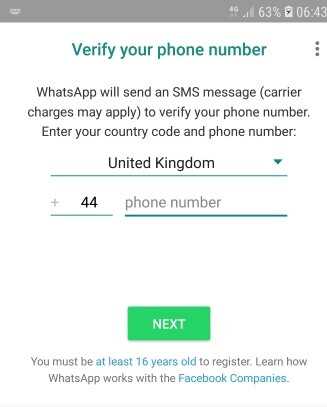
Это именно то место, где вам нужно быть осторожным, если вы хотите использовать WhatsApp без номера телефона.
Вместо того, чтобы вводить свой номер, вы можете попробовать любой другой номер или даже получить виртуальный номер.
Это позволит вам получить доступ к WhatsApp без указания номера телефона.Я рассмотрел оба этих метода в следующем разделе.
Как использовать WhatsApp без номера телефона?
Есть два способа использовать WhatsApp без номера телефона. Вы можете попробовать привязать стационарный (фиксированный) номер к WhatsApp или использовать временно сгенерированный номер.
Метод 1. Свяжите WhatsApp со стационарным номером
Это сравнительно более простое решение для использования WhatsApp без номера телефона.Здесь мы будем вводить рабочий номер для связи WhatsApp, а не личный номер мобильного телефона.
Вместо этого мы попытаемся настроить WhatsApp с помощью стационарного номера. Вот как использовать WhatsApp без подтверждения кода или SMS.
- Для начала просто установите WhatsApp на свое устройство и начните первоначальную настройку. Если вы уже используете WhatsApp, сначала удалите его и переустановите.
- Теперь вместо номера просто введите фиксированные цифры стационарного телефона с кодом страны и штата. Если есть возможность позвонить по номеру, чтобы проверить его, просто нажмите на него, чтобы продолжить.
- Кроме того, вы можете просто подождать некоторое время, пока процесс проверки по SMS не завершится. В случае неудачи WhatsApp предложит вам вместо этого позвонить по номеру для подтверждения.
- Подождите некоторое время, когда на ваш стационарный номер позвонят и доставят проверочный код.Это оно! Теперь вы можете просто ввести недавно полученный код, подтвердить номер и начать пользоваться WhatsApp.
Перед удалением WhatsApp мы рекомендуем сначала сделать резервную копию WhatsApp на компьютер.
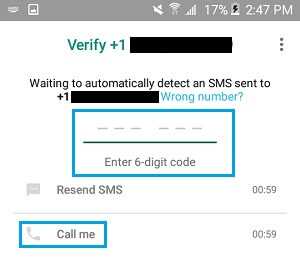
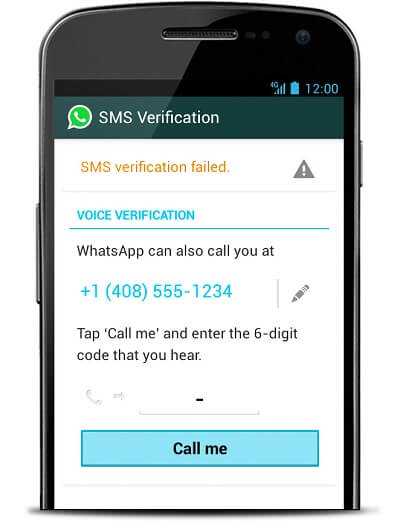
Метод 2: использование временного или виртуального номера
Это было бы идеальным решением для использования WhatsApp без номера телефона для тех, у кого нет стационарного телефона.
В этом случае мы воспользуемся временным или виртуальным номером для аутентификации нашей учетной записи WhatsApp.
Из всех доступных решений TextNow - надежное приложение, которое работает как на Android, так и на iPhone.Вот как использовать WhatsApp без номера с помощью TextNow.
- Сначала установите приложение TextNow на свое устройство Android или iOS и запустите его. Приложение запросит код вашего города, чтобы сгенерировать 5 различных вариантов, из которых вы можете выбрать. Просто выберите номер здесь и завершите настройку.
- Если у вас есть виртуальный номер, установите WhatsApp на свой телефон и также выполните его настройку.Убедитесь, что вы вводите временный номер, созданный TextNow.
- Подождите некоторое время, пока подтверждение по SMS будет отменено, и вместо этого позвоните по номеру. Оставьте приложение TextNow активным в фоновом режиме или просто запустите его. В кратчайшие сроки вы получите звонок для аутентификации на свой номер TextNow с кодом подтверждения для WhatsApp.
- Получив код подтверждения для виртуального номера, вы можете запустить WhatsApp и завершить начальную настройку.
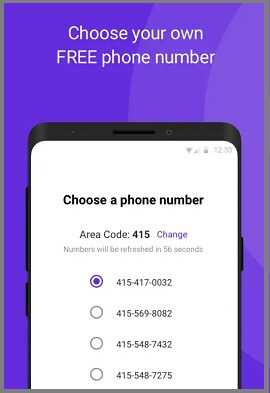
Как проверить WhatsApp без кода?
В идеале вы не можете подтвердить номер WhatsApp без кода. Активный номер телефона необходим для настройки профиля WhatsApp. Если вы не хотите называть свой номер, вы можете попробовать его со стационарного номера или получить вместо него виртуальный. Я уже обсуждал оба этих решения выше.
Вы либо получите одноразовый сгенерированный код по SMS, либо позвоните, который вам нужно ввести здесь.Поскольку код активен только на время и работает специально для введенного номера, вы также не можете использовать чужой код.
Как изменить номер WhatsApp без проверки?
Так же, как при настройке новой учетной записи WhatsApp, вы также можете изменить свой номер WhatsApp. Вам не нужно пропускать процесс подтверждения здесь, но вы можете ввести любой другой временный номер, чтобы завершить процесс. Если вам повезет, вы сможете переключать номера в WhatsApp, не сообщая свой номер следующим образом.
- Установите приложение TextNow на свое устройство и заранее получите виртуальный номер, указанный здесь.
- Теперь запустите WhatsApp и перейдите в раздел «Настройки»> «Учетные записи»> «Изменить номер», чтобы сменить номер телефона.
- Согласитесь с условиями и введите свой существующий, а также новый номер телефона.
- Чтобы продолжить, вы получите сообщение о новом номере.Пусть проверка по SMS завершится неудачно, и вместо этого выберите звонок. Теперь запустите приложение TextNow, примите звонок и используйте общий проверочный код, чтобы изменить свой номер.
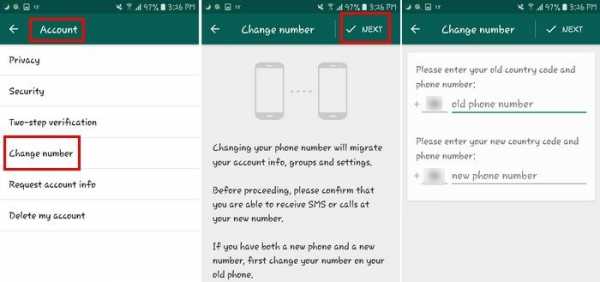
Как получить бесплатный виртуальный номер для использования в WhatsApp?
Как видите, чтобы использовать WhatsApp без номера телефона, мы воспользовались помощью виртуального номера. В этом руководстве мы упомянули приложение TextNow для получения бесплатного виртуального номера при настройке учетной записи WhatsApp.
Google Voice - это еще один вариант, который может дать вам бесплатный виртуальный номер, если у вас уже есть активный номер в США.
Кроме того, вы также можете попробовать несколько других бесплатных альтернатив, таких как VirtualPhone.com, Global Call Forwarding, MyOperator, FreshCaller, Grasshopper или USA Call Forwarding. Большинство этих решений работают одинаково. Просто введите желаемую страну / код и выберите подходящий номер из его лота, чтобы настроить новый виртуальный номер для переадресации звонков.
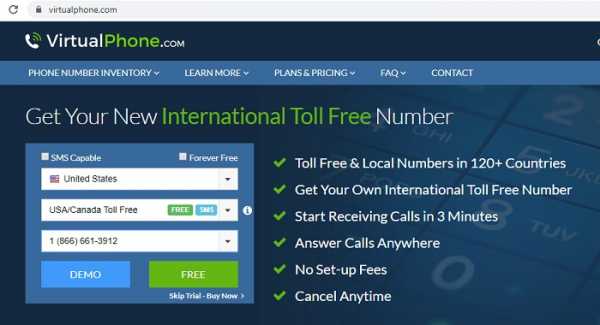
Вот так! Я уверен, что после прочтения этого руководства вы сможете использовать WhatsApp без регистрации номера телефона. Как видите, существует не один, а два разных способа максимально использовать эту лазейку в WhatsApp. С виртуальным номером вы можете делать еще несколько вещей, сохраняя при этом свою конфиденциальность. Попробуйте некоторые из этих решений и поделитесь этим руководством со своими друзьями, чтобы научить их использовать WhatsApp без номера, как профессионал.
.









